
「動画編集をやってみたい!」
「どのソフトが使いやすいの?」
「無料でロゴなしのソフトってある?」
最近は、自分でも簡単に動画を録ることが出来るようになりましたよね。
「録った動画を編集したい!」と思ったことがある人も多いはず。
ですが、いざ動画編集ソフトを探そうとすると、多すぎて何を使えば良いか分からないですよね。
動画編集ソフトを選ぶとき、「選び方」を知っていれば自分に合った物が見つけやすくなります。
「結婚式用の動画を作りたい」、「Youtubeにアップしたい」など人によって目的はさまざま。
ですが、一番大切なのは目的に合ったソフトを選ぶことです。
この記事では、「初心者さんにおすすめな動画編集ソフト17選」を「選び方」などと一緒にご紹介します!
どれがいいか迷ってしまったときは、ぜひ参考にしてみてくださいね。

動画編集ソフトの選び方のコツ

沢山動画編集ソフトの中から、自分に合ったソフトを探すためにはどんなことに気を付けたらいいでしょうか。
機能が豊富だからといって、その機能を使わない人にとっては、混乱してしまって余計な機能になってしまうかも。
ここでは、ご自身に合った動画編集ソフトを選ぶためのコツをお話しします!
①利用目的を明確にする
まずは、動画編集ソフトを使う目的を明確にしましょう。
自分で録った動画に音楽を入れたいのに、BGMを入れる機能が備わっていないソフトを選んでしまったら。
そのソフトの他の機能がどれほど優れていても、自分にとっては意味のないソフトになってしまいますよね。
ぜひ、ご自身の目的を明確にすることを忘れないようにしてください!

お試し版がある動画編集ソフトなら、まずは試してみるのが一番。
動画編集ソフトには商用利用可のものと不可の物が有るので作りたい動画の目的に合わせて選ぶ事も大事です。
②パソコンのスペックや環境確認
どれだけ良い動画編集ソフトであっても、ご自身のPCで使うことが出来なければ意味がありません。
ご自身のPCのスペックがソフト必要環境を満たしているか、しっかりと確認しておきましょう!
お持ちのPCがWindoesなのかMacなのか、それとも他のOSなのかでも、動画編集ソフトの選択肢が変化してきます。
また、動画編集ソフトは一般的なソフトに比べて、やや高スペックであることが求められます。
後から機器の増設も可能ではありますが、そこまで手間やお金を掛けるのは難しいと感じる方は多いかと思います。
そのため、事前にご自身のお持ちのPCのスペックや環境を確認しておくことが重要です。

動画編集を自宅やオフィスのみでするならデスクトップ型パソコンがオススメ。外出先でも動画編集をしたり、外での動画撮影時にすぐに動画のチェックをしたいならノート型がオススメですがデスクトップに比べて割高です。
③ビデオカメラ・撮影機材の確認
折角撮影した動画が、動画編集ソフトに読み込まれなかったら、編集作業が出来ませんよね。
動画編集ソフトの編集対応フォーマットに、ご自身の撮影機材のフォーマットが含まれているかを確認しましょう!
撮影機材がどのファイル形式に対応できるかを確認し、動画編集ソフトでも読み込めるファイル形式であるかを確認するのは重要です。

最近だと4Kで撮影出来るカメラが増えて来ましたが、全ての動画編集ソフトが4Kで編集出来るという訳では有りません。高画質の動画を編集するには高スペックのパソコンも必要です。使用目的に合わせて選びましょう。
④動画出力フォーマット確認
編集した動画をインターネット上にアップしたいと考えた時、その出力フォーマットを確認することも重要です。
Youtubeなどのサイトに動画をアップする際、Youtube側が対応している形式でなければ、動画をアップすることはできません。
そのため、Youtubeのサポート範囲内であるファイル形式に対応しているかのチェックが必要となります。
折角編集した動画の行き場がなくなってしまったら、困ってしまいますよね。
同じく、DVDにして渡したい場合も、DVD変換に対応しているかの確認が必要となります。
「動画をどのような媒体で利用したいか」を考えておくことも重要です。

動画出力のフォーマットはH.264と言われるコーデック(データを圧縮・変換・復元する方式)を選ぶのが主流でしたが、最近はより圧縮率が高いH.265も増えて来ています。H.265の方が良さそうですが、再生出来ないパソコンもまだまだ有るので注意が必要です。
⑤自分の編集技術確認
出来るだけ良いソフトを使いたい、と思うのは自然ですよね。
ですが、機能が優れているからといって、それが「自分に合っているかどうか」というのは少し違います。
もちろん、やりたい内容に合わせることが重要なのですが、「自分で使いこなせるか」という点も忘れないでくださいね。
「気軽に動画編集を楽しみたい」という方が、プロ向けの高機能ソフトを使っても、思うように使えないことがほとんどです。
初心者向けの動画編集ソフトは、ガイド機能が充実しているので、初心者の方にはそちらの方が合っている場合が多いです。
ご自身にとって使いやすいソフトが一番であることを忘れないでくださいね!

パソコンによって選べる動画編集ソフトも変わってきます。まずは自分のパソコンで使える動画編集ソフトは何なのか、将来どんな動画を作っていきたいかに合わせて動画編集ソフトを選ぶ事が大事です。
⑥有料か無料か
どんなものでも、やはり「費用」は気になりますよね。
気軽に楽しみたい方であれば、無料ソフトで機能的には十分である場合もあります。
無料ソフトであっても高機能なものは存在しますが、ファイル形式やサイズに制限がかかることもあります。
そのため、「無制限で不自由なく編集を楽しみたい」という方には、有料ソフトが向いている場合がほとんどです。
初心者向けの有料ソフトは、他のソフトと比べて安価な場合が多く、無料ソフトより使いやすいと感じる人も多いようです。
最新版にこだわらない方は、買い切り版を購入して長く気軽に楽しむ方法を選ぶのも一つです。

SNSにアップする動画に音楽を使いたいなら著作権フリーの音源を使う必要が有ります。動画編集ソフトの中で著作権フリー音源が選べる物も有れば、別途契約が必要なソフトも有ります。トータルの費用を考えて判断すると良いでしょう。
⑦機能を確認
動画編集ソフト自体に求める物といえば、やはり「機能」ですよね。
「ご自身の編集目的に合った機能」が備わっているかどうか、しっかり確認しましょう。
カット機能や色彩調整、テロップの挿入や音楽を入れたい、など目的は様々です。
目的に必要な機能が備わっているか、まずはこれを確認しましょう。
また、おしゃれなテンプレート素材が豊富にあるソフトや色彩調整が優れたソフトなど特徴も様々です。
似たようなソフト同士でどちらにしようか迷った方は、そういった機能を比べてみるのもおすすめです。

編集を始めた最初は何が分からないかが分からないといった事も。使い方のガイドやヘルプが充実しているか、YouTubeなどでチュートリアルが豊富に有るかなどを判断基準にするのも良いと思います。
⑧安全性
PCであれば、ウイルスやハッキングなどの問題が懸念されますよね。
特に、無料ソフトの中にはそういったセキュリティ対策が万全でないソフトも存在しています。
近年多発しているインターネット上のトラブルを回避するためにも、信頼性の高いソフトを導入しましょう!
有名なメーカーさんやセキュリティ対策を売りにしているソフトなどを参考にすると◎。
ユーザー数が多い有名ソフトであれば、その解決方法もインターネット上に数多く存在しています。
困ったときに、どのようなサポートがなされるかも考慮する点の一つ。
安全性は動画を編集する上では直接の関係はありませんが、決め手で迷った時に比較してみるのがおすすめです。

パソコンのOSは安全性を高める為に頻繁にアップデートを提供しています。このアップデートに随時対応している動画編集ソフトでないと、OSのアップデート後に使えくなる事も有るので注意が必要です。
ロゴなしで無料のソフトってあるの?
動画編集をしていると、どうしても気になる点が出てきます。
それは「ロゴ」の存在です。
特に、無料版を使ったことがある人ならば、その存在が少しだけ厄介に思われるかもしれません。
思うようなところに入れられるならまだしも、見せたい部分にロゴが入ってしまったらちょっと複雑な気分になりますよね。
そんな煩わしさから解放されるためには、やはり「ロゴなし」の動画編集ソフトが一番です。
基本的に、「有料」ソフトであれば「ロゴ」の存在を気にする必要はありません。
気を付けたいのは、「無料」ソフトの場合。
無料であっても、メーカーさん側は商品の宣伝をしたいのは当然。
そのため、無料版で作った動画にメーカーさんの透かしロゴが入ってしまうことがよくあります。
ご自身に合っているソフトを選ぶ時に、無料ソフトであれば「ロゴの有無」を判断材料に加えてみましょう。
使ってみないと意外と気づかない点なので、ぜひ注目してみてください。
一般・家庭向けとプロ向けの違いは?

無料や有料関係なく、動画編集ソフトには「一般・家庭向け」と「プロ向け」の2種類のソフトが存在しています。
機能が違うのだろうな、というのはなんとなく分かりますが、具体的にはどのような違いがあるのでしょう。
大きな違いは「編集の際の調整の緻密さ」です。
大まかな作業を得意とする「一般・家庭向け」のソフトは、マウスの操作一つで形になっている動画を作ることができます。
「プロ向け」のソフトは、色彩調整やタイミングの指示などより詳細に行うことが出来ます。
その代わり、マウスの操作一つでは難しく、数値による詳細な設定が必要となる事もあるため、初心者は難しいと感じるようです。
全て自分で決めることができるという、つまり全て自分で決めなけらばならないという大変な面も。
そのため、簡単な操作である程度の形を作ることができる「一般・家庭向け」のソフトが初心者さんにはおすすめなんです!
また、操作画面もシンプル直感的に使いこなすことができるのも、「一般・家庭向け」ソフトの良いところ。
「プロ向け」ソフトは、その作業の多さから、操作画面もとても複雑なものになっています。
映画制作現場でも使われているソフトは、その完成作品を見ると分かるように機能はとても豊富なものです。
その分決めなければならないことが多いため、「お仕事」として使用されることがない場合、初心者さんは「一般・家庭向け」で充分!
逆に今後「お仕事」として動画編集に携わりたい、という方は選択肢に「プロ向け」ソフトを視野に入れても◎。
どちらのソフトであっても、ご自身にとって使いやすいソフトが一番です。
「どこまで自分で編集作業をしたいか」を考えたときの参考として、二つのソフトの違いを知っておくのもおすすめです。

一般・家庭向けは最初は使いやすい反面、動画編集のスキルを上げていきたい人にはすぐに物足らなくなる事も有ります。将来的に動画編集を仕事にしていきたい人は最初からプロ向けを選んでスキルを磨いた方が良いと思いますが、パソコンのスペックにも注意が必要です。
【有料版】初心者におすすめの動画編集ソフト10選!
1.HitPaw Video Converter

出典:公式サイト
「HitPaw Video Converter」は簡単でスピーディーな動画変換ができるソフトです。
動画変換以外にも音声のダウンロードやApple Music、Spotify、Deezerから品質を落とさずに変換する機能など機能性も抜群ですよ!
| 対応OS | Mac、Windows |
|---|---|
| 価格 | 2,189円~(無料体験版あり) |
1000以上の形式に対応!高速変換ツール
HitPaw Video Converterは、MP4、MOV、MKVなど1000以上の形式に対応!
あらゆるプラットフォーム、デバイスで再生できるようになりますよ。
また、動画のカットや結合、フィルターやエフェクトなど編集機能も充実しています。
AIツールも内蔵で、画像生成や文字起こしも簡単にできます。
無料の体験版もあるので、気になっている方はぜひお試ししてみてくださいね!
\年末年始感謝セールで30%OFF!/
2.VideoProc
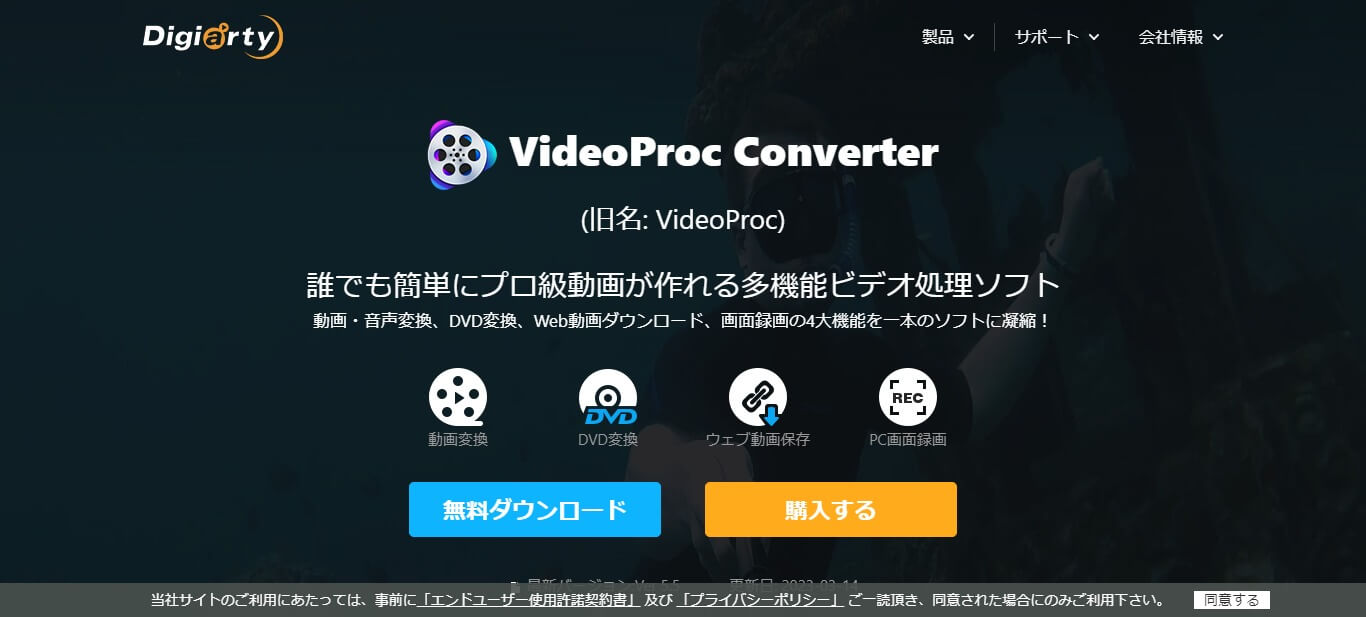
出典:公式サイト
動画変換ソフトとして優秀なのが、この「VideoProc」です。
動画のダウンロードやファイルの変換などがスムーズに行えるため、動画を手軽に楽しみたい人のおすすめです。
| 対応OS | Windows、macOS |
|---|---|
| 価格 | 3,280円~ |
動画ファイルの変換やダウンロード、ゲーム実況などにおすすめ!
「VideoProc」は動画変換やダウンロードなどがスムーズに行えるソフトです。
「動画の変換」から「録画」まで、シンプルな機能を簡単に使いこなすことが出来ます。
「一から動画を作成したい」という人より、既にある動画を手軽に楽しみたいという方におすすめです。
DVDの動画をスマホやパソコンに保存したり、Youtube動画などを簡単にダウンロードすることが出来ますよ。
また、パソコンの画面を録画するキャプチャー機能もあるため、「ゲーム実況をしたい方」や「解説動画を作りたい方」にもおすすめです!
\期間限定キャンペーン中!/
3.FlexClip
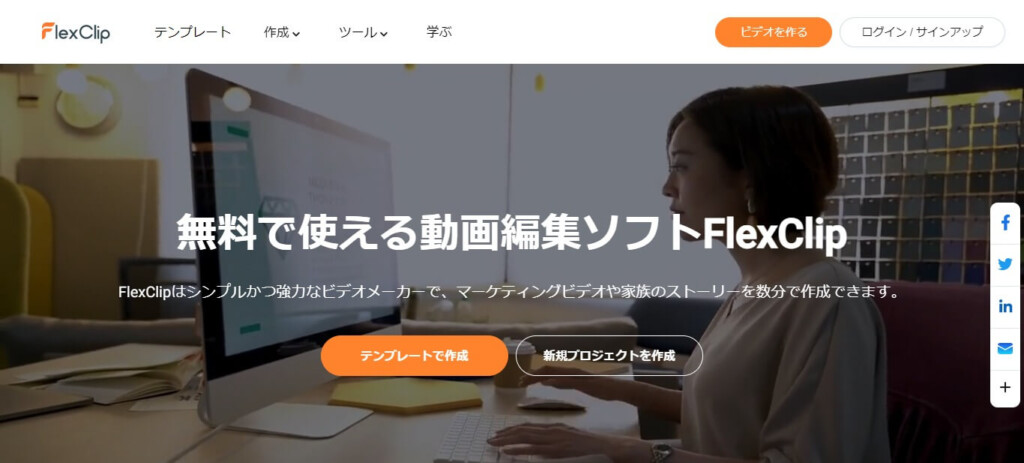
出典:公式サイト
FlexClipは、シンプルかつ強力なビデオメーカー。
家族のストーリーやマーケティングビデオといった動画を簡単に作成できますよ。
| 対応OS | Windows、macOS |
|---|---|
| 価格 | 無料プラン:$0/月 ベーシックプラン:$5.99/月 プラスプラン:$9.99/月 ビジネスプラン:$19.99/月 |
豊富なメディア素材!
ほとんどの機能が無料で利用可能。
直感で使いやすいUIで、ドラッグ&数クリックだけで素敵な動画を簡単に作成できますよ。
最先端のセキュリティー技術を施しており、プライバシーと個人データの安全性を確保。
安心して使えるところもポイントですね。
自動AI字幕起こし、AI画像背景削除などの人気機能に加え、数千以上の豊富なテンプレートと4百万以上のロイヤリティフリーの素材があることにより、動画編集の効率化も叶ます。
\テンプレートで動画作成を始めよう!/
4.Bandicut
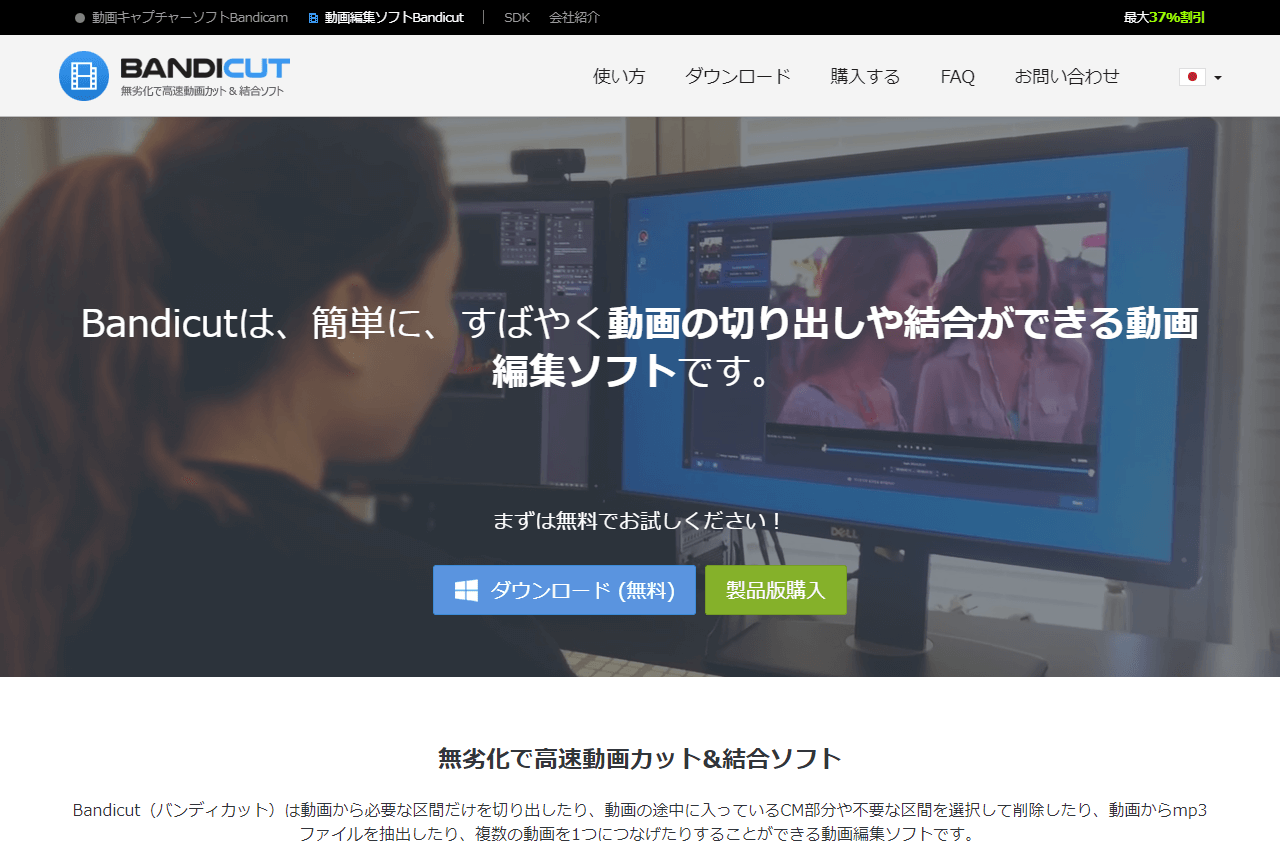
出典:公式サイト
動画編集機能の中でも、特に「カット編集」や「ファイル変換」など使用目的がはっきりしている人におすすめな「Bandicut」。
無劣化で高速にエンコードできるため、「動画をカットして結合する作業は時間がかかる」と悩んでいた人を助けてくれます!
| 対応OS | Windows |
|---|---|
| 価格 | 個人ライセンス:2,970円(年間) 個人ライセンス:4,730円(永続) ビジネスライセンス:5,720円(年間) |
動画編集目的がはっきりしている人におすすめ!
ほぼ無劣化で高速動画カット&結合ができる動画編集ソフト、「Bandicut」。
「カット編集のために動画編集ソフトが欲しい」と思っている人には、とてもおすすめですよ!
カット編集作業の際、どうしてもエンコードが必要になったり時間がかかりすぎてしまうことがありますよね。
そんな悩みを解決してくれるのがこのソフトです。
機能がはっきりしていて操作方法もとても簡単なので、初心者の方でも目的が合っている人はぜひ!
ちなみに、動画キャプチャーソフトである「Bandicam」の姉妹ソフトであるので、そちらとの互換性もバッチリです。
ゲーム実況やプレイ動画をやってみたい人にも注目してほしい動画編集ソフトです。
\最大27%割引!/
5.Adobe Premiere Elements
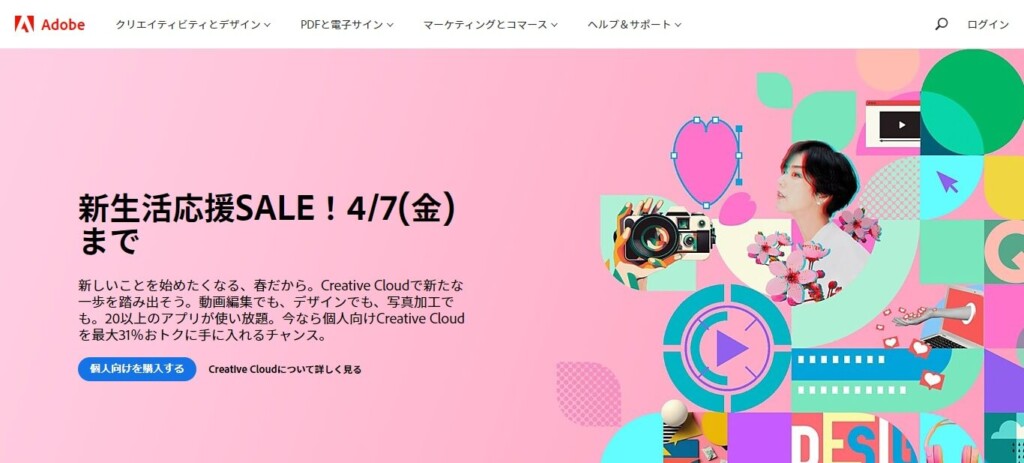
出典:公式サイト
誰もが知っている有名なソフトウェア会社であるAdobe社。
こちらは、特に初心者向けに作られた動画編集ソフトなので、初めての方でも安心。
使い方で迷ってしまっても、教科書やインターネット上に豊富な情報量があるのも良い点です!
| 対応OS | Windows、macOS |
|---|---|
| 価格 | 6,248円~ |
初心者向けに作られた使いやすいソフトの代表
Adobe Premiere Elementsは初心者さん向けに作られた動画編集ソフトです。
ガイド機能付きなので、操作方法が分からなくなったときも安心できます。
また、自動編集機能も備わっているため、録画した動画に合わせたエフェクトや音楽リミックスをしてくれるのも良いところ。
「やり方が分からないけどこんな風な動画にしたい!」という完成イメージがある人にもピッタリです。
また、買い切りタイプのため、一度買えばずっと使えるのも分かりやすくて良いですよね。
Adobe社製品はユーザー数が多いため、教科書やインターネット上に豊富な情報があり、疑問点も解決しやすいですよ。
「超初心者向けである」といってもいいくらい、簡単に動画編集ができるので、動画編集を始めたい方におすすめです!
\お得なプランあり!/
6.DemoCreator

出典:公式サイト
DemoCreatorは、シンプルで多機能な画面録画&動画編集ソフト。
ゲーム実況やデモ、プレゼンテーションなどのビデオ作成に不可欠なオールインワンのソフトです。
| 対応OS | Windows/Mac |
|---|---|
| 価格 | 2980円~(無料体験版あり) |
アイデアを素早く明確に伝えられる!
DemoCreatorは、PC画面上のあらゆる音声や操作、Webカメラを簡単に録画・録音が可能。
PC画面をキャプチャしつつ、リアルタイムに画面描画できるんです。
また「ビデオプレゼンテーション」モードでは効率的にプレゼン動画を作成できる上に、ライブ配信やオンラインミーティングもできますよ。
多彩の動画編集機能を搭載しているので、初心者でも高クオリティーのビデオが簡単に仕上がります。
7.VideoStudio Pro 2023
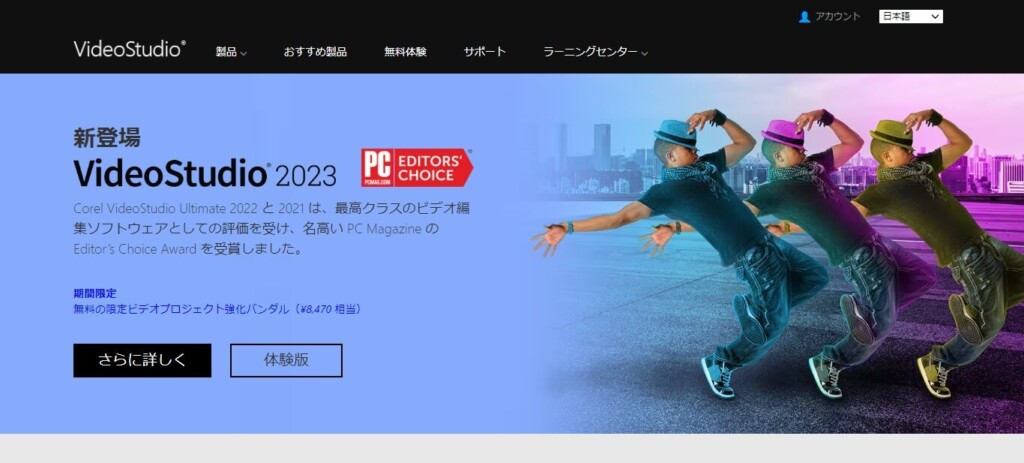
出典:公式サイト
動画編集に必要な基本的な機能が全て備わっている、「VideoStudio Pro 2023」。
操作画面がシンプルで、「ストップモーション アニメーション」の作成も可能!
| 対応OS | Windows |
|---|---|
| 価格 | 14,480円~(無料体験版あり) |
基本的な機能が全て備わった万能型の動画編集ソフト
動画編集に必要な基本的な機能が全て備わっている「VideoStudio Pro 2023」は、色々な編集技術を勉強できます。
カット編集機能や多数のフィルターなどが収録されているので、動画自体を綺麗に彩ることが可能。
その他、テキストテロップやBGM音楽など、動画編集に必要な機能が勢ぞろいしています!
編集画面がシンプルで分かりやすく操作も簡単なので、色々な編集技術を学びたい人におすすめです。
8.PowerDirector
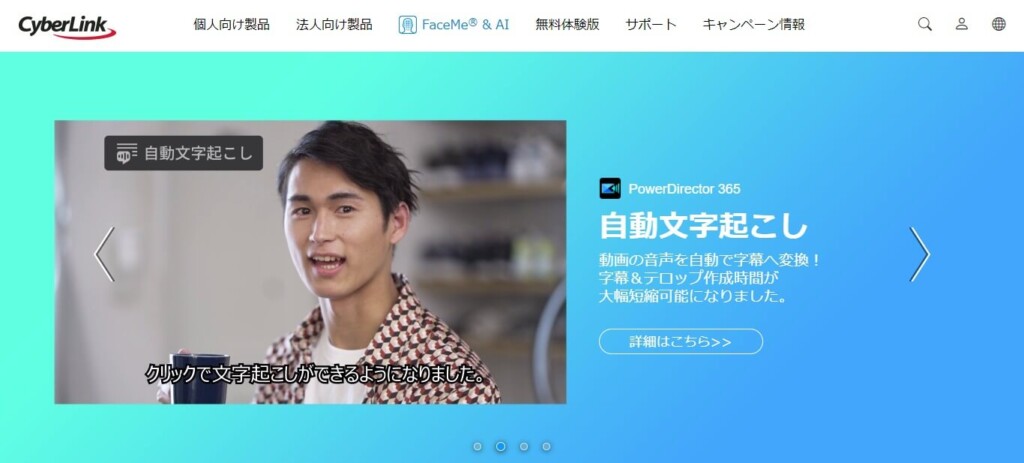
出典:公式サイト
家庭用から企業向けまで、幅広い用途に対応している動画編集ソフト「PowerDirector」。
6年連続で「国内販売シェア1位」を獲得している、安定した品質のソフトで使い勝手◎。
| 対応OS | Windows、macOS |
|---|---|
| 価格 | 12,980円~(無料体験版、買い切り版、サブスク版あり) |
幅広い用途に対応した優秀なソフト!
カット編集やBGM挿入、テキストテロップなど基本的な動画編集機能が全てそろっている「PowerDirector」。
それ以外の機能も充実しているため、個人で楽しむだけでなく、企業向けの動画作成にも対応が可能です。
動画編集の時に使用する、「写真」や「音楽」といった素材が豊富なのも特徴の一つ。
公式サイトには、初心者向けの「Youtube向け動画の編集方法」や「Youtuberになるため」ガイドもあるので、興味がある人もぜひ!
買い切り版とサブスク版がありますが、素材の多さやアップデートの問題があるので、ご自身の用途に合った方をお選びください。
9.Renderforest(レンダーフォレスト)
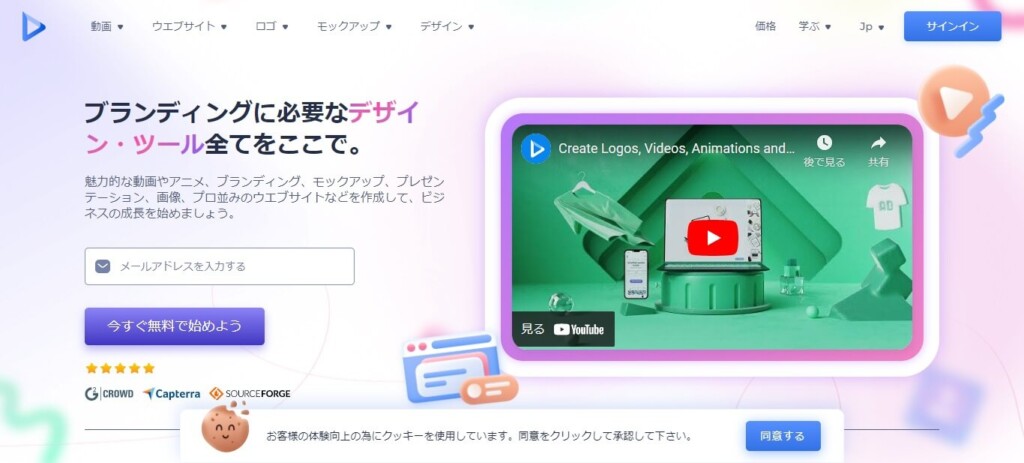
出典:公式サイト
動画編集だけではなく、ロゴ・ホームページの作成など幅広く対応できるのが「Renderforest」。
テンプレート素材も充実しているので、WEBデザインでお悩みの方にもおすすめできる万能ツールです!
| 対応OS | Windows |
|---|---|
| 価格 | 0円~ |
企業アピールなどにも使える万能タイプ!
簡単な動画作成はもちろん、アニメーション作成までできるのが「Renderforest」の特長。
WEB上で気軽に編集することができるので、初めての方でもすぐにお使いいただけるのもポイントです!
有料版では、企業PRにも使われているほどのクオリティの動画作成が可能で、実際に導入している企業も多数。
さらに、HP作成ツールやグラフィックデザインツールも充実しているので、これ一つでWEBの事なら何でも対応できるほどのマルチなソフト(ツール)です。
お誕生日動画はもちろん、Youtube用の動画・ロゴ作成から企業サイトまで幅広く対応しているので、初心者の方から仕事で使いたい方にもおすすめ!
自分に合ったプランを選ぶことができるので、ぜひ気軽に動画編集を始めてみてくださいね♪
10.Filme
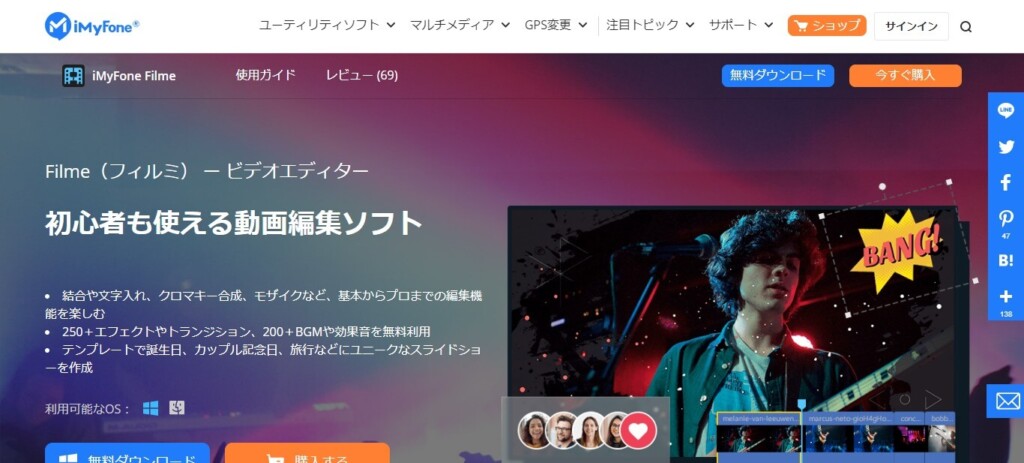
出典:公式サイト
初心者用の動画編集ソフトであり、リーズナブルな価格で提供されている「Filme」。
スライドショーや豊富なテンプレート素材、簡単に記念動画が作成できる、家庭用として嬉しい機能が満載!
| 対応OS | Windows、macOS |
|---|---|
| 価格 | 2,380円~(無料版あり) |
リーズナブルで使いやすい、初心者向けの動画編集ソフト!
分かりやすい操作方法と、基本的な動画編集機能が備わった初心者向けのソフト「Filme」。
高速ビデオ作成機能により、誕生日、結婚式、旅行などイベントの「スライドショー」の作成も簡単!
複雑な機能が少なく、家庭用としては十分な動画編集ソフトなので、ちょっとした動画を作成したい初心者さんにおすすめです。
特に、結婚式用の動画や家族の成長記録などの日常で使いたいときに◎。
有料版の中でもリーズナブルなので、用途がはっきりしている人には特におすすめです。
無料版もありますが透かし文字が入るため、使い勝手を確かめてから有料版に切り替えるのが良さそうです。
【無料版】初心者におすすめの動画編集ソフト3選!
1.FlexClip
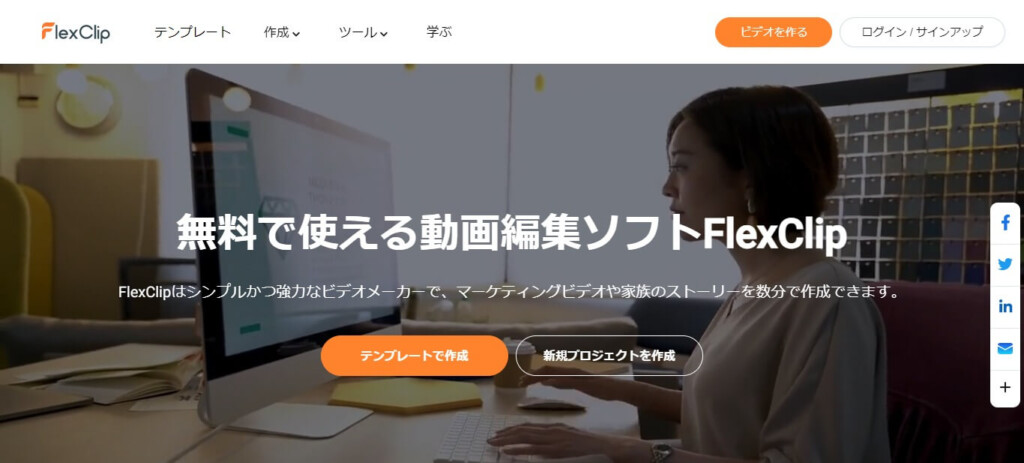
出典:公式サイト
FlexClipは、シンプルかつ強力なビデオメーカー。
家族のストーリーやマーケティングビデオといった動画を簡単に作成できますよ。
| 対応OS | Windows、macOS |
|---|---|
| 価格 | 無料プラン:$0/月 ベーシックプラン:$5.99/月 プラスプラン:$9.99/月 ビジネスプラン:$19.99/月 |
豊富なメディア素材!
ほとんどの機能が無料で利用可能。
直感で使いやすいUIで、ドラッグ&数クリックだけで素敵な動画を簡単に作成できますよ。
最先端のセキュリティー技術を施しており、プライバシーと個人データの安全性を確保。
安心して使えるところもポイントですね。
自動AI字幕起こし、AI画像背景削除などの人気機能に加え、数千以上の豊富なテンプレートと4百万以上のロイヤリティフリーの素材があることにより、動画編集の効率化も叶ます。
\テンプレートで動画作成を始めよう!/
2.iMovie
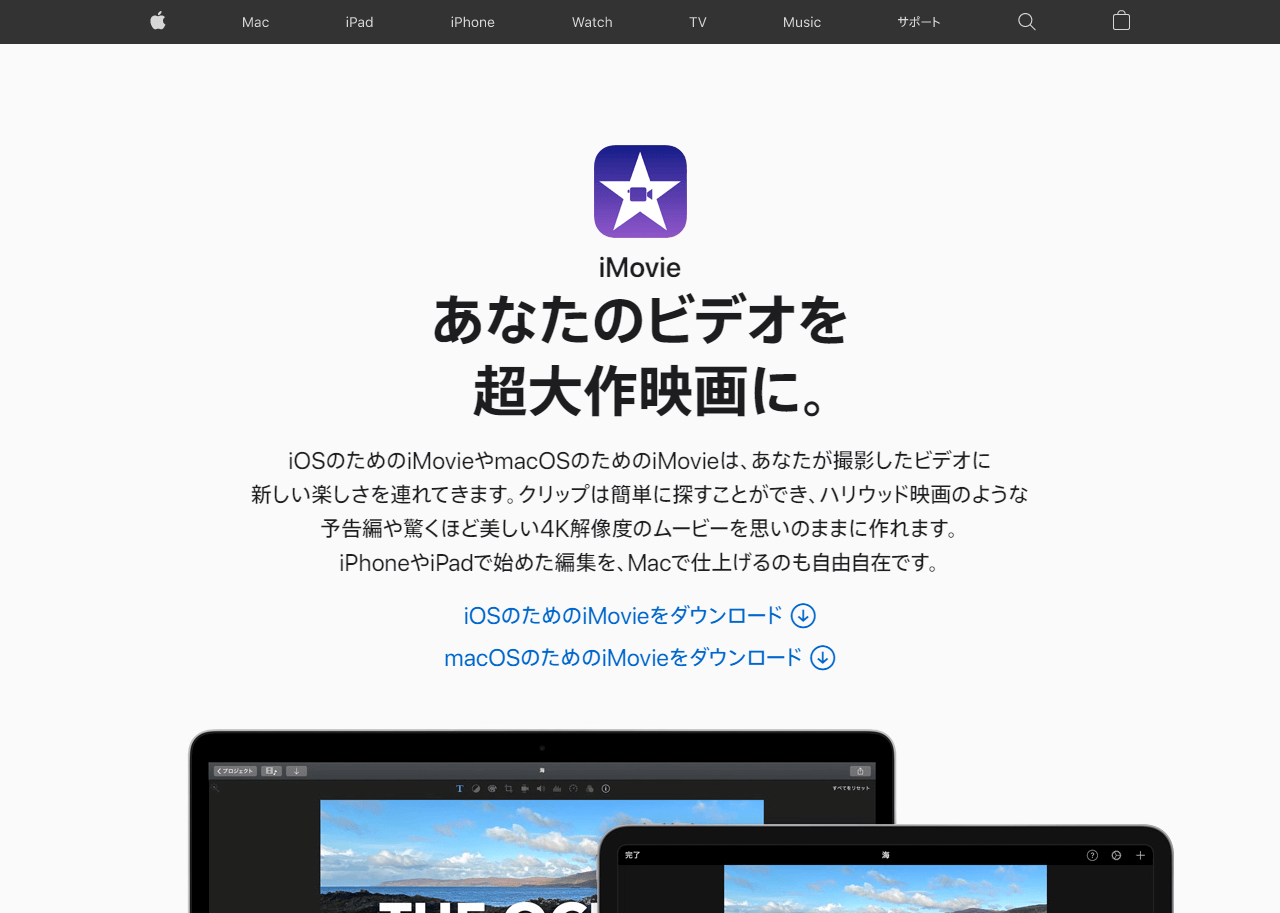
出典:公式サイト
Apple社製品には標準装備されていて、Apple社ユーザーならば誰もが使うことが出来る「iMovie」。
Macユーザーならばまずは試したい動画編集ソフトの一つです。
| 対応OS | macOS、iOS |
|---|---|
| 価格 | 無料 |
Macユーザーで動画編集にコストをかけたくない人はこれ!
Apple社の商品に標準装備されている「iMovie」は、MacユーザーだけではなくiPhoneユーザーの方も知っている方が多いはず。
初心者さんでお手元のPCがMacである方は、まず一度触れてみてください。
基本的な動画編集機能が備わっているため、入門用として最適ですよ!
何より、無料で使えるのが嬉しいですよね。
しかも、無料でありながら「ロゴなし」なので、煩わしさもありません。
iPhoneで動画を撮影して編集し、PCでさらに細かい部分を編集するという使い方ができるため、作業もスムーズに行えます。
また、物足りなくなった人は、同社の「Final Cut Pro」というソフトにステップアップもできますよ。
動画編集入門から順番に勉強したい人、手軽に動画編集を楽しみたい人におすすめです!
3.AviUtl
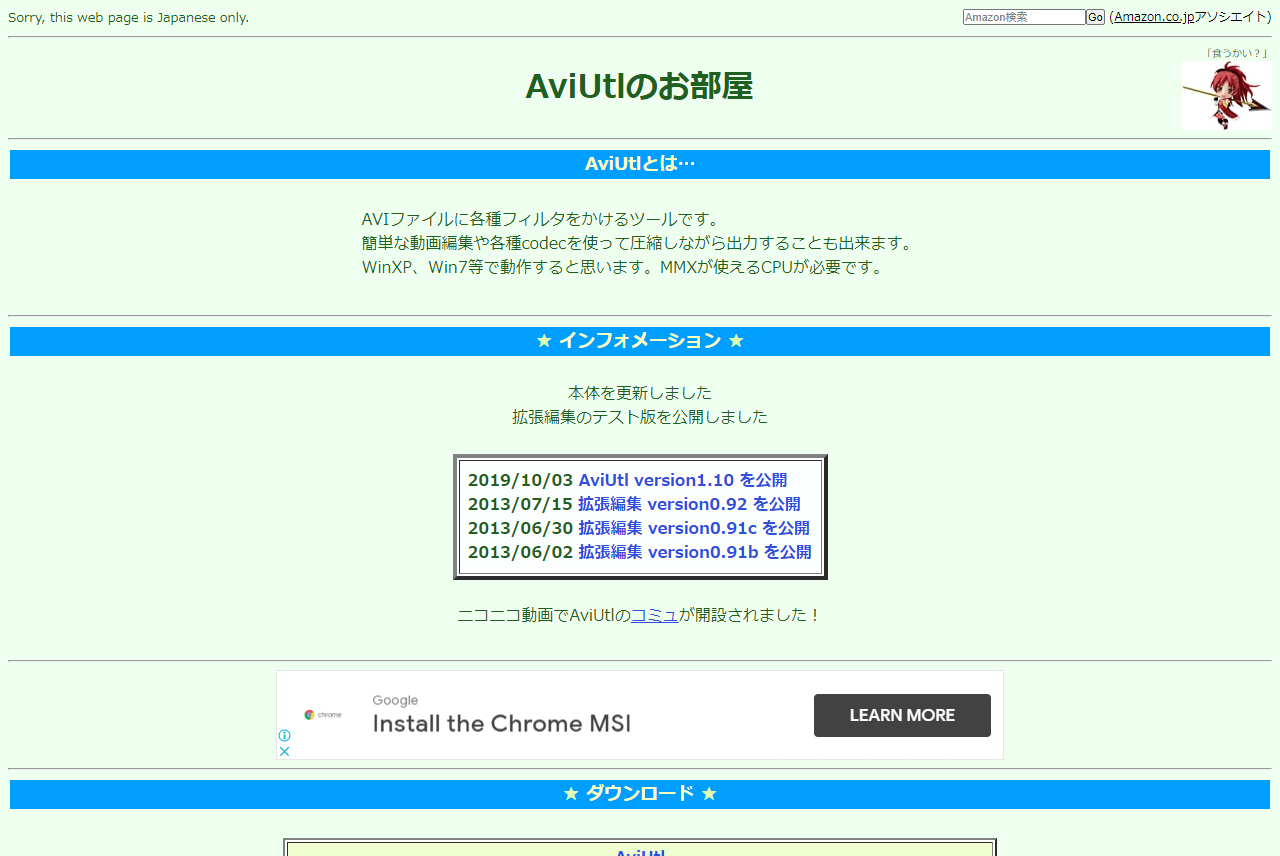
出典:公式サイト
プラグインがあれば出来ることが広がる、拡張性の高さが特徴の「AviUtl」。
動作が軽くてさくさく作業が進むため、有料ソフトを購入する前に試してみるのも◎。
| 対応OS | Windows |
|---|---|
| 価格 | 無料 |
プラグインさえあれば無限の可能性が広がるソフト!
動画編集にも色々な種類がありますが、この「AviUtl」は特に、PCを扱いなれている人におすすめできるフリーのソフトです。
カットやトリミングといった基本的な機能はもちろん、字幕やBGMなどの追加も行うことができますよ!
ファイルの圧縮などもできるので、他の動画編集ソフトで編集作業をした後、それを圧縮するのに使うのもおすすめです。
プラグインを追加することで機能が拡張でき、他のソフトと連携できるのも嬉しい点です。
有志の方々により多くのプラグインが用意されていて、拡張次第で色々なことが出来るようになります。
インターネット上に多くの情報があるので、使い方を知ったり疑問点を解決しやすいです。
無料でありながら出来ることが沢山あるのはメリットですが、PCに慣れていない人だと戸惑ってしまうかもしれません。
また、なんといっても嬉しいのは、無料ソフトでありながら「ロゴなし」な点!
PC知識があって、動画編集をやってみたい方におすすめです。
初心者~上級者まで幅広く使えるおすすめ4選!
1.Adobe Premiere Pro
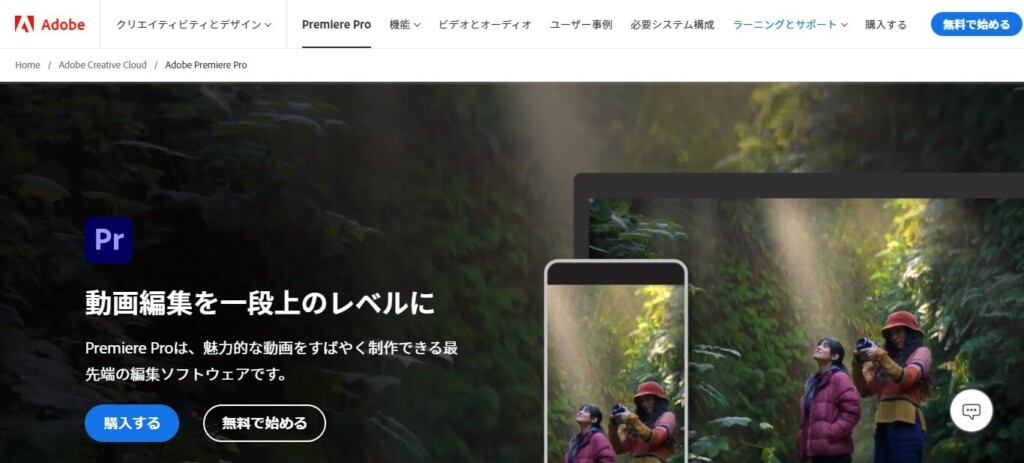
出典:公式サイト
プロが使う本格的な動画編集ソフト、「Adobe Premiere Pro」。
独自のAI技術により時間がかかる作業も効率よく行える、映像制作者達の中では定番。
| 対応OS | Windows、macOS |
|---|---|
| 価格 | Creative Cloudコンプリートプラン:4,880円/月 (税込) Premiere Pro:1,980円/月 (税込) (無料体験版あり) |
プロが使う最も定番な動画編集ソフト
「初心者でも本格的に動画編集を学びたい人」におすすめするのが「Adobe Premiere Pro」。
映像制作のプロたちが使っているというこのソフトは、機能が豊富で汎用性にも優れています。
特に、Adobe社の他ソフトとの互換性が高く連携できるため、編集しやすさも抜群です。
他の動画編集ソフトを使ったことがある人で、もっと本格的な動画編集をしたい人にもおすすめできます!
全ての機能を使いこなそうとすると難易度が上がりますが、必要な機能を効果的に使うなど、使い方を工夫すれば家庭用としても◎。
2.Final Cut Pro
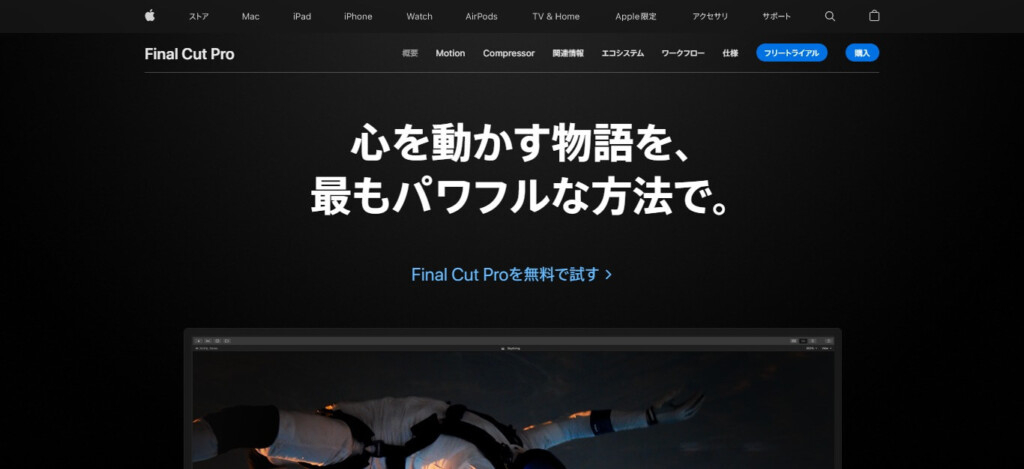
出典:公式サイト
Apple社の「iMovie」との互換性がある、同社の「Final Cut Pro」。
プロ向け機能が備わっていながらも使いやすく、初心者の方のステップアップにおすすめです!
| 対応OS | macOS |
|---|---|
| 価格 | 48,800円 |
プロ向け機能が備わったMacユーザーにおすすめの動画編集ソフト!
有名なYoutuberさんも使用しているという、動画編集ソフト「Final Cut Pro」。
Apple社ユーザーならば無料で使用することができる「iMovie」との互換性もあるため、Macユーザーにはおすすめです!
iPhoneなどの同社製品で撮影した動画を、「iMovie」で編集し、さらにこのソフトで細かい編集をすることも可能。
「iMovie」で物足りなくなった人のステップアップとしておすすめできます!
操作も難しくないので、初心者の方でも使うことができますよ。
3.DaVinci Resolve 18
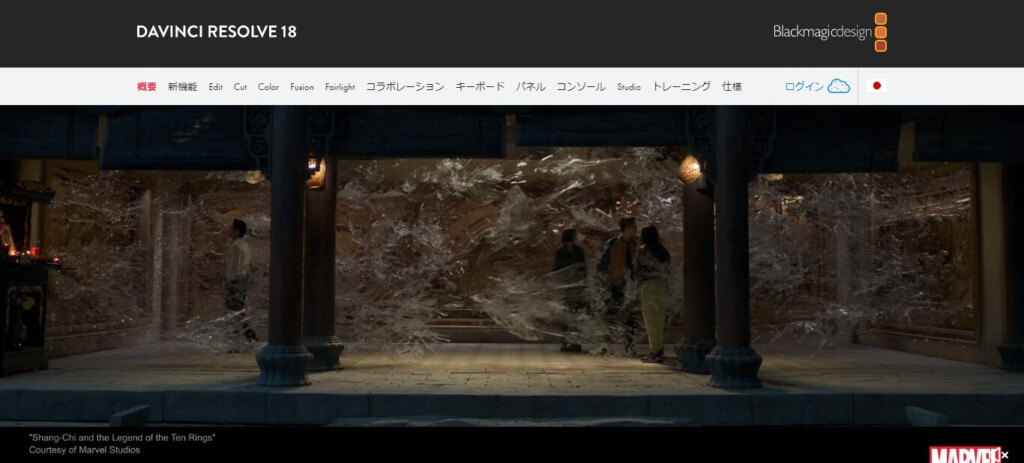
出典:公式サイト
プロ用動画編集ソフトである「DaVinci Resolve 18」。
ハリウッドでも使用されているこのソフトは、高機能さとカラー補正が特徴。
| 対応OS | Windows、macOS、Linux |
|---|---|
| 価格 | 41,980円(無料版あり) |
映画製作の本場でも使われている高機能動画編集ソフト!
ハリウッドでも使用されている「DaVinci Resolve 18」は、プロ用の動画編集ソフトです。
カラー補正機能の評価が高く、映画やテレビ番組の制作に用いられているほど。
そんな「DaVinci Resolve 18」から、その機能の一部を制限した無料版が公開されています!
無料版でさえ、家庭用としては十分な機能が備わっており、その高機能さに驚く人も多いかもしれません。
しかも、その無料版は「ロゴなし」というツワモノ!
ただ、やや操作が難しいため、ちょっとした動画を作ろうという人は戸惑ってしまうかもしれません。
「本格的な編集機能を使ってみたい人」にはとてもおすすめです!
「映像編集のプロを目指している人」にも◎。
初心者の方は慣れるまでに時間がかかるかもしれませんが、「クオリティーの高い動画を作りたい人」はぜひ。
4.Wondershare Filmora 12
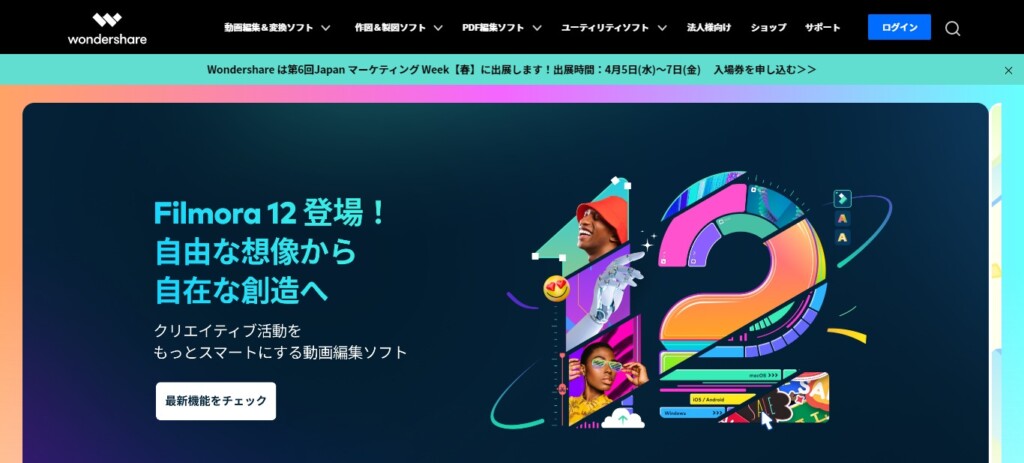
出典:公式サイト
初心者から上級者まで幅広く対応できる動画編集ソフト「Wondershare Filmora 12」。
使いやすいシンプルな操作画面で、プロ級の動画作成が可能に!
| 対応OS | Windows、macOS |
|---|---|
| 価格 | 6,980円~ |
簡単な操作でプロ級の動画が作成できる話題のソフト
近年、Youtuberの間で話題になっているのがこの「Wondershare Filmora 12」。
初心者にも分かりやすいシンプルな操作画面ながら、その機能性は抜群。
おしゃれなテンプレート素材が豊富なため、プロ並みのおしゃれ動画を作成することも。
特に、「コストをかけずに文字やデザインにこだわった動画を作りたい人」におすすめ!
無料版もあり、そちらで体験してみるのも◎。
無料版ではロゴが入ってしまうのですが、操作に慣れてから購入を検討できるのも嬉しいですよね。
知っておきたい「著作権」について!

個人で楽しむときも、少し気にしてほしいのが「著作権」についてです。
商用目的のときはもちろんですが、個人で動画をインターネット上にアップする時は特に注意が必要です。
特に、動画内でBGMを使いたいという場合は、その使用方法についても指示がなされています。
「著作物(既存の音楽など)」を利用する時の注意が詳しく書かれている文献をご紹介します。
許諾を得ることなく利用できる場合
著作権法には、著作権が保護される期間や制限される(著作権者の許諾なく利用できる)場合が規定されています。著作権の保護期間(著作権法51条~58条)
著作権は、創作と同時に発生し、原則として著作者が亡くなって70年(死亡年の翌年の1月1日から70年)が経過すると消滅します。保護期間が満了した著作物は、著作権者の許諾なく利用できます。なお、無名・変名・団体名義の著作物(公表後70年)、映画(公表後70年)などの例外があります。また、第二次世界大戦における連合国民の一部の著作権については保護期間に関する戦時加算義務があります。著作権の制限①:営利を目的としない上演等(著作権法38条)
高校の文化祭で生徒が開催するコンサートのように、次の3つの要件を“すべて満たす”場合、著作権者の許諾を得なくても上演・演奏・上映することができます。①営利を目的としないこと
②聴衆又は観衆から料金を受けないこと
③実演家に報酬が支払われないことなお、この規定は、上演・演奏・上映する場合を対象としています。録音・録画やインターネット配信するときには適用されません。著作権の制限②:私的使用のための複製(著作権法30条)
個人的または家庭内その他これに準ずる限られた範囲内において使用する目的で、使用する本人がコピーする場合、著作権者の許諾を得ずにコピーすることができます。
ただし、違法にインターネット上にアップロードされたものと知りながら著作物をダウンロードする場合など、私的使用のための複製であっても違法となる場合があります。政府インターネットテレビ「違法?合法?ダウンロードにご注意!~著作権法改正」
このほか、著作権の制限には、「図書館等における複製」「引用」「学校その他の教育機関における複製等」などもあります(著作権法30条から50条)。
今回は、「許諾を得ることなく利用できる場合」についてをご紹介しましたが、その他の場合も注意が必要です。
「どうような物に著作権が発生するのか」や「市販の音源を利用するときの注意点」など著作権にまつわる話はたくさんあります。
誰もが嫌な思いをされないように、「著作権」について一度確認しておくのが大切です。
これから作ろうとしている動画にも、もちろん著作権が発生します!
他の人のものだけではなく、ご自身のその権利を守るためにも、一度目を通しておくのがおすすめです。
373人に聞いてみた!動画編集ソフト選びの決め手となったポイント!
実際に動画編集ソフトをお持ちの方373人に、アンケートを取りました!
お使いのOSを踏まえたうえで、そのソフトを選んだ「決め手となったポイント」を具体的にお聞きしました。
ぜひ、動画編集ソフトを選ぶときの参考にしてみてくださいね。
【Windowsユーザーさんの意見】

50代男性
お手頃価格で、使いやすそうだったから
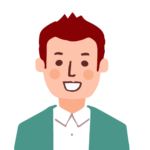
30代男性
スマホアプリや、デジタルソフトに幅広く対応し、そのうえで手軽な操作で編集作業が進められること。
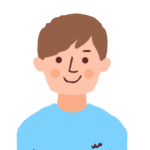
40代男性
直感で操作できるところ
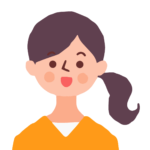
30代女性
セキュリティ対策がしっかりしている。

50代男性
知名度が高くて、How To 本もたくさん出ているから
【Macユーザーさんの意見】
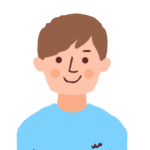
40代男性
パソコンに元から入っている
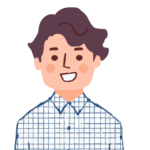
20代男性
ユーチューバーが使っていると有名だから

40代女性
口コミが良く友達が使っていて勧められました
無料版を使われている方は、「標準搭載だった」という意見が多かったです。
有料版を使われている方は、「自分のやりたいことに合っていること」、「使いやすいこと」、「コスパが良い」という意見でした。
| 調査手法 | インターネットでのアンケート ※自社運営のアンケートサイトを利用して調査を実施 |
| 調査対象者 | 全国の男女(自社運営アンケート会員) |
| 調査期間 | 2021年3月12日~3月17日 | 集計対象人数 | 全国の男女に対して調査を実施、373名から回答を得た。 |
自分に合った動画編集ソフトで動画制作を楽しもう!

動画編集はたくさんあり、その中から自分に合ったものを見つけるのは大変かもしれません。
ですが、ご自身の目的に合った、使いやすいソフトが見つかった先に楽しい動画編集ライフが待っています!
自分の手で作ったその動画は、あなただけのオリジナル動画です。
初めて完成させたときの喜びはひとしおです。
ぜひ、この記事を参考にして手に入れた動画編集ソフトで、そんなオリジナル動画を作ってくださいね!
・情報通信メディアの利用時間と情報行動に関する調査 – 総務省
・【2021年】おすすめの動画編集ソフト10選!【有料・無料別】 – ノマド家
・働きながら学べる!社会人向け動画編集・映像制作スクール・学校5選 – Movie Works※ この記事は掲載時点のものであり、最新の情報とは異なる場合がありますのであらかじめご了承ください。
※ 本記事の監修者には商品紹介を除いたコラムを監修いただいております。